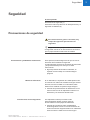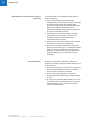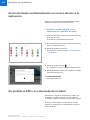Roche cobas mobile solution Guía del usuario
- Tipo
- Guía del usuario
Roche cobas mobile solution es un dispositivo portátil que facilita el acceso a aplicaciones digitales y sitios web específicos para Roche. Es una herramienta versátil que permite a los usuarios:
- Iniciar sesión en aplicaciones Roche y acceder a datos y resultados.
- Visualizar contenido multimedia y leer documentos digitales.
- Conectar dispositivos periféricos como escáneres e impresoras.
- Actualizar y gestionar aplicaciones.
- Compartir pantalla con otros dispositivos.
Roche cobas mobile solution es un dispositivo portátil que facilita el acceso a aplicaciones digitales y sitios web específicos para Roche. Es una herramienta versátil que permite a los usuarios:
- Iniciar sesión en aplicaciones Roche y acceder a datos y resultados.
- Visualizar contenido multimedia y leer documentos digitales.
- Conectar dispositivos periféricos como escáneres e impresoras.
- Actualizar y gestionar aplicaciones.
- Compartir pantalla con otros dispositivos.

cobas® mobile solution
Guía del usuario
Versión 1.2

Roche Diagnostics
cobas mobile solution · Versión 1.1 · Guía del usuario · Versión 1.2
2
Información sobre la publicación
Aviso sobre la edición Esta publicación está destinada a usuarios de la
cobas® mobile solution.
Hemos hecho todo lo posible para garantizar que toda la
información incluida en esta publicación sea correcta en
el momento de la publicación. No obstante, puede que el
fabricante de este producto necesite actualizar la
información sobre la publicación como resultado de las
actividades de supervisión de los productos, lo que
supondría la creación de una nueva versión de esta
publicación.
Dónde encontrar la información La Guía del usuario y la Asistencia al usuario incluyen
toda la información acerca del producto, incluida la
siguiente:
• Funcionamiento rutinario
• Seguridad
• Información sobre la resolución de problemas
Aviso sobre privacidad
Cuando usa Asistencia al usuario en línea, se registran
los eventos de visualización (temas vistos y búsquedas
realizadas) y las direcciones IP.
Los datos recopilados están destinados al uso interno por
parte de Roche y nunca se reenvían a terceros. Están
anonimizados y se eliminan automáticamente en el plazo
de un año.
Los eventos de visualización se analizan para mejorar el
contenido y la función de búsqueda de Asistencia al
usuario. Las direcciones IP se usan para clasificar el
comportamiento en el nivel regional.
Versión de la publicación Fecha de la revisión Descripción del cambio
1.0 Octubre de 2019 Primera versión
1.1 Noviembre de 2019 u Novedades de la publicación sobre la versión 1.1 (6)
1.2 Marzo de 2021 Correcciones menores y adiciones
u Novedades de la publicación sobre la versión 1.2 (6)
y Historial de revisiones

Roche Diagnostics
cobas mobile solution · Versión 1.1 · Guía del usuario · Versión 1.2
3
!
Precaución general
Para evitar resultados incorrectos, debe familiarizarse con
las instrucciones y la información de seguridad.
r Preste especial atención a todos los avisos de
seguridad.
r Siga siempre las instrucciones especificadas en esta
publicación.
r No utilice la cobas® mobile solution de una manera
no descrita en esta publicación.
r Guarde todas las publicaciones en un lugar seguro y
de fácil acceso.
Imágenes Las capturas de pantalla y las imágenes del hardware
incluidas en esta publicación se han añadido
exclusivamente con fines ilustrativos. Los datos
configurables y de variables que aparecen en las
capturas de pantalla, como pruebas, resultados o
nombres de rutas, no se deben utilizar para tareas del
laboratorio.
Copyright © 2021, Roche Diagnostics GmbH. Reservados todos los
derechos.
Marcas comerciales Se reconocen las siguientes marcas comerciales:
cobas es una marca comercial de Roche.
El resto de marcas comerciales son propiedad de sus
respectivos propietarios.
Comentarios Hemos hecho todo lo posible para que esta publicación
cumpla su uso previsto. Todos los comentarios que
recibamos sobre cualquier aspecto de esta publicación
serán bienvenidos y se tendrán en cuenta en posteriores
actualizaciones. Póngase en contacto con su
representante del servicio técnico de Roche si quiere
comunicar sus comentarios.
Direcciones de contacto
Roche Diagnostics GmbH
Sandhofer Strasse 116
68305 Mannheim
Alemania

Roche Diagnostics
cobas mobile solution · Versión 1.1 · Guía del usuario · Versión 1.2
4
Índice de materias
Prefacio . . . . . . . . . . . . . . . . . . . . . . . . . . . . . . . . . . . . . . 5
Uso previsto. . . . . . . . . . . . . . . . . . . . . . . . . . . . . . . . 5
Símbolos y abreviaturas. . . . . . . . . . . . . . . . . . . . . . 5
Novedades de la publicación sobre la versión 1.1 6
Novedades de la publicación sobre la versión 1.2 6
Seguridad . . . . . . . . . . . . . . . . . . . . . . . . . . . . . . . . . . . . 7
Precauciones de seguridad. . . . . . . . . . . . . . . . . . . 7
Información sobre la protección de datos
personales y la seguridad del software . . . . . . . . . 8
Descripción general de la cobas® mobile solution. . 11
Descripción general de la pantalla de inicio. . . . . 11
Descripción general de las aplicaciones. . . . . . . . 12
Acerca de las aplicaciones de Roche . . . . . . . 12
Acerca de las aplicaciones ajenas a Roche . . 13
Uso de Asistencia al usuario. . . . . . . . . . . . . . . . . . . . . 14
Descripción general de la interfaz de usuario de
Asistencia al usuario . . . . . . . . . . . . . . . . . . . . . . . . 14
Uso de Asistencia al usuario en un navegador . . 15
Funcionamiento . . . . . . . . . . . . . . . . . . . . . . . . . . . . . . . 16
Abrir aplicaciones. . . . . . . . . . . . . . . . . . . . . . . . . . . 16
Cerrar aplicaciones. . . . . . . . . . . . . . . . . . . . . . . . . . 17
Usar cobas® app zone . . . . . . . . . . . . . . . . . . . . . . 17
Instalar aplicaciones. . . . . . . . . . . . . . . . . . . . . . 18
Actualizar aplicaciones . . . . . . . . . . . . . . . . . . . 19
Usar cobas® screen share . . . . . . . . . . . . . . . . . . . 20
Configuración . . . . . . . . . . . . . . . . . . . . . . . . . . . . . . . . . 22
Modificación del idioma . . . . . . . . . . . . . . . . . . . . . 22
Modificación de la fecha y hora . . . . . . . . . . . . . . . 22
Conexión a una red Wi-Fi . . . . . . . . . . . . . . . . . . . . 23
Resolución de problemas . . . . . . . . . . . . . . . . . . . . . . . 24
La tablet se calienta cuando se está usando . . . . 24
La tablet se calienta cuando se está cargando . . 25
La respuesta de la pantalla táctil es lenta o
incorrecta. . . . . . . . . . . . . . . . . . . . . . . . . . . . . . . . . . 26
La tablet no responde . . . . . . . . . . . . . . . . . . . . . . . 26
La tablet no se carga o no se enciende . . . . . . . . 27
No se abre o actualiza una aplicación en línea o
un sitio web . . . . . . . . . . . . . . . . . . . . . . . . . . . . . . . . 28
La tablet no se puede conectar a la red Wi-Fi . . . 29
Se ha eliminado accidentalmente un acceso
directo a la aplicación . . . . . . . . . . . . . . . . . . . . . . . 30
Ha perdido el PIN o la contraseña de la tablet. . . 30

Roche Diagnostics
cobas mobile solution · Versión 1.1 · Guía del usuario · Versión 1.2
5Prefacio
Prefacio
Uso previsto
La cobas® mobile solution es un hardware móvil para
tablets que se distribuye con el sistema operativo (OTSS)
adecuado y con varias aplicaciones para uso general
(OTSS individual o parte del sistema operativo OTSS). La
cobas® mobile solution está destinada a utilizarse para
ofertas digitales de Roche Diagnostics y se podrá
conectar a un número limitado (se incluirá en lista
blanca) de aplicaciones y sitios de Internet.
Símbolos y abreviaturas
Nombres de productos Excepto en los casos en los que el contexto lo indique
claramente de otra manera, se utilizarán los siguientes
nombres y descriptores de productos.
Símbolos utilizados en la publicación
Nombre de producto Descriptor
cobas® mobile solution tablet
y Nombres de productos
Símbolo Explicación
o Elemento de una lista.
u
Temas relacionados con información
adicional.
q
Consejo. Información adicional sobre el uso
correcto o consejos útiles.
r Inicio de una tarea.
I Información adicional de una tarea.
f Resultado de la acción de una tarea.
u
Tema. Se utiliza en referencias cruzadas a
temas.
w
Figura. Se utiliza en títulos de figuras y
referencias cruzadas a figuras.
y
Tabla. Se utiliza en títulos de tablas y
referencias cruzadas a tablas.
Ayuda contextual. Se utiliza en la pestaña
Ayuda contextual.
Buscar. Se utiliza en la pestaña Buscar.
Índice de contenido. Se utiliza en la pestaña
Índice de contenido.
Explorador del sistema. Se utiliza en la pestaña
Explorador del sistema.
y Símbolos utilizados en la publicación

Roche Diagnostics
cobas mobile solution · Versión 1.1 · Guía del usuario · Versión 1.2
6 Prefacio
Abreviaturas Se utilizan las abreviaturas siguientes.
Novedades de la publicación sobre la versión 1.1
Cambio de pantalla al utilizar
cobas® screen share
Se ha añadido un procedimiento para cambiar a la
pantalla de un analizador diferente.
u Usar cobas® screen share (20)
Novedades de la publicación sobre la versión 1.2
Tema nuevo de la publicación Se ha añadido el siguiente tema:
u Información sobre la protección de datos personales y
la seguridad del software (8)
Cambios en esta publicación Se ha añadido la siguiente frase:
Si tiene que introducir credenciales de inicio de sesión,
póngase en contacto con el representante del servicio
técnico de Roche.
u Instalar aplicaciones (18)
Historial. Se utiliza en la pestaña Historial para
mostrar los temas vistos anteriormente.
Favoritos. Se utiliza en la pestaña Favoritos y
en el panel de contenido.
Ampliar. Botón que se utiliza en las imágenes.
Configuración. Botón que se utiliza para abrir
el cuadro de diálogo Configuración.
Contacto. Se utiliza en la Asistencia al usuario.
Función no disponible actualmente.
Consejo. Información adicional sobre el uso
correcto o consejos útiles.
Símbolo Explicación
y Símbolos utilizados en la publicación
Abreviatura Definición
OTSS Software comercial (del inglés
"off-the-shelf software")
PDF Formato de documento portátil
(del inglés "Portable Document
Format")
y Abreviaturas

Roche Diagnostics
cobas mobile solution · Versión 1.1 · Guía del usuario · Versión 1.2
7Seguridad
Seguridad
En este apartado
Precauciones de seguridad (7)
Información sobre la protección de datos personales y la
seguridad del software (8)
Precauciones de seguridad
!
Para evitar lesiones graves o mortales, lea y
cumpla las siguientes precauciones de
seguridad.
q Asegúrese de leer y cumplir también la información
de seguridad incluida en la documentación del usuario
que ha proporcionado el fabricante de la tablet.
Conocimientos y habilidades insuficientes Como operador, deberá asegurarse de que conoce las
directrices de las medidas de seguridad
correspondientes, así como las normativas, la información
y los procedimientos que se incluyen en estas
instrucciones.
r Siga las prácticas de laboratorio habituales, en
especial cuando trabaje con material biológico
peligroso.
Muestras infecciosas En un laboratorio, la superficie de la tablet puede entrar
en contacto con material de muestras de origen humano.
Por tanto, tras usar la tablet en un laboratorio, debe
tratarse como material con posible riesgo biológico.
r Consulte los procedimientos de desinfección en las
instrucciones de uso de dispositivos móviles en su
laboratorio y las directrices del fabricante.
Interferencias electromagnéticas Los dispositivos móviles que emiten ondas
electromagnéticas pueden provocar fallos de
funcionamiento en los equipos del laboratorio.
r Consulte la información sobre compatibilidad
electromagnética incluida en la documentación del
usuario de los otros equipos usados en su laboratorio
antes de utilizar la tablet cerca de este equipo.

Roche Diagnostics
cobas mobile solution · Versión 1.1 · Guía del usuario · Versión 1.2
8 Seguridad
Piezas de repuesto o accesorios no
aprobados
El uso de piezas de repuesto o accesorios no aprobados
puede provocar un fallo de funcionamiento del sistema y
anular la garantía.
r Utilice únicamente piezas y accesorios aprobados por
Roche Diagnostics.
Eliminación Un dispositivo móvil con riesgo biológico puede provocar
infecciones.
r Trate la tablet como si fuera un residuo con riesgo
biológico. Antes de volver a utilizar, reciclar o eliminar
el sistema, es necesario proceder a su
descontaminación, un proceso que combina las tareas
de limpieza, desinfección y esterilización.
r Elimine la tablet de acuerdo con la normativa local.
Para obtener más información, póngase en contacto
con su representante del servicio técnico de Roche.
Información sobre la protección de datos personales y la
seguridad del software
El Reglamento General de Protección de Datos (RGPD) es
un reglamento de la legislación europea sobre protección
de datos y privacidad aplicable a todos los ciudadanos de
la Unión Europea (UE) y del Espacio Económico Europeo
(EEE). Dicho reglamento abarca también el
procesamiento de datos personales fuera de las zonas de
la UE y del EEE.
Si en su país se aplica este o cualquier otro reglamento
relativo a la protección de la privacidad, tenga en cuenta
los siguientes mensajes de seguridad para evitar
vulneraciones de datos y cumplir el RGPD:
Control del acceso El acceso no autorizado puede conllevar vulneraciones de
datos.
r Implemente controles de acceso físico para
asegurarse en todo momento de que únicamente el
personal del laboratorio autorizado puede utilizar el
sistema.

Roche Diagnostics
cobas mobile solution · Versión 1.1 · Guía del usuario · Versión 1.2
9Seguridad
Datos corruptos debido a una contraseña
revelada
La seguridad del sistema y de sus datos depende del
acceso protegido por contraseña. Si una persona sin
autorización descubre su ID de usuario y su contraseña,
esta seguridad podría verse comprometida.
r Introduzca siempre la contraseña sin que nadie le vea.
r No escriba su contraseña en ningún sitio, incluido un
formulario de contacto, la libreta de direcciones o un
archivo del ordenador.
r No revele su contraseña a nadie. Roche nunca le
preguntará cuál es su contraseña.
r Si en alguna ocasión revela su contraseña a alguien,
cámbiela inmediatamente después.
r Póngase en contacto con su filial local de Roche si
cree que la seguridad de su cuenta está en peligro.
Seguridad de red El software malicioso y los ataques de piratas
informáticos pueden mermar la seguridad informática. El
laboratorio es responsable de la seguridad informática de
su infraestructura de TI.
r Es necesario utilizar el cortafuegos suministrado por
Roche con el objetivo de proteger y separar los
sistemas de Roche de otras infraestructuras del
laboratorio.
r Proteja todos los dispositivos y servicios utilizados en
la infraestructura del laboratorio frente a software
malicioso y el acceso no autorizado.
r Proteja el entorno de red para evitar redirecciones del
tráfico e interceptaciones.

Roche Diagnostics
cobas mobile solution · Versión 1.1 · Guía del usuario · Versión 1.2
10 Seguridad
Ciberseguridad y concienciación sobre la
privacidad
La desinformación de los empleados puede poner en
riesgo la seguridad.
r Lleve a cabo formaciones periódicas sobre
ciberseguridad y concienciación de la privacidad para
el personal del laboratorio que gestione datos
personales. Indique al personal de laboratorio cómo
gestionar los datos de conformidad con las
disposiciones legales y los principios de privacidad
que exige la normativa del cliente.
r Compruebe si se ha producido alguna actividad
sospechosa en el instrumento y comunique de
inmediato cualquier supuesta intromisión al
representante local de Roche.
r Actualice a las versiones del software más recientes
suministradas por Roche lo antes posible.
r No utilice en el sistema dispositivos ni soportes de
almacenamiento externo (p. ej., unidades flash USB o
DVD) que se hayan utilizado en otros ordenadores
públicos o privados. De hacerlo, puede provocar una
pérdida de datos y que el instrumento se vuelva
inutilizable.
Virus informáticos Si detecta una operación inesperada o daños en el
programa o los datos, el PC podría estar infectado por un
virus informático.
r Para evitar infecciones de virus, analice los medios de
almacenamiento extraíbles mediante un software
antivirus antes de usarlos en el sistema.
r Nunca utilice ningún programa o soporte de
almacenamiento que sospeche que pueda contener
un virus.
r Si cree que su ordenador está infectado con un virus
informático, llame al representante local del servicio
técnico de Roche, quien comprobará la correcta
funcionalidad del sistema.

Roche Diagnostics
cobas mobile solution · Versión 1.1 · Guía del usuario · Versión 1.2
11Descripción general de la cobas® mobile solution
Descripción general de la
cobas® mobile solution
La cobas® mobile solution es una tablet que permite
acceder al contenido digital de Roche.
q Consulte más información sobre el uso de la tablet
en la documentación del usuario proporcionada por su
fabricante.
En este apartado
Descripción general de la pantalla de inicio (11)
Descripción general de las aplicaciones (12)
Descripción general de la pantalla de inicio
La pantalla de inicio muestra accesos directos a
aplicaciones y le permite acceder a la biblioteca de
aplicaciones. Aparece una barra de estado en la parte
superior de cada pantalla.
A
B
A Barra de estado B Accesos directos a aplicaciones

Roche Diagnostics
cobas mobile solution · Versión 1.1 · Guía del usuario · Versión 1.2
12 Descripción general de la cobas® mobile solution
u Temas relacionados
• Descripción general de las aplicaciones (12)
• Abrir aplicaciones (16)
Descripción general de las aplicaciones
La tablet lleva aplicaciones de Roche y aplicaciones
ajenas a Roche previamente instaladas.
q El acceso a algunos servicios en la nube y
aplicaciones desde la tablet, como Google Play y
YouTube, está bloqueado.
En este apartado
Acerca de las aplicaciones de Roche (12)
Acerca de las aplicaciones ajenas a Roche (13)
Acerca de las aplicaciones de Roche
La tablet lleva las siguientes aplicaciones de Roche
previamente instaladas.
u Temas relacionados
• Acerca de las aplicaciones ajenas a Roche (13)
• Abrir aplicaciones (16)
Icono de la
aplicación
Nombre de la aplicación Descripción de la aplicación
cobas® mobicheck Permite supervisar las alarmas, el uso de reactivos y el estado del
sistema y de los analizadores conectados.
1
cobas® screen share Solución de software para profesionales que ofrece asistencia con la
gestión de instrumentos de laboratorio. Está destinada a utilizarse para
interactuar de manera remota con instrumentos de Roche o de terceros
mediante la cobas® mobile solution.
1
Asistencia al usuario Permite acceder a documentación digital del usuario de los productos
Roche, incluyendo el acceso a contenido multimedia interactivo con
instrucciones detalladas.
Roche DiaLog Permite acceder a la documentación actualizada de productos Roche en
un portal personal de servicios electrónicos.
cobas® app zone Permite instalar, actualizar y navegar por las aplicaciones de Roche en la
cobas® mobile solution.
y Aplicaciones de Roche previamente instaladas en la tablet
1
Disponible para cobas® 8000 modular analyzer series y cobas® pro integrated solutions

Roche Diagnostics
cobas mobile solution · Versión 1.1 · Guía del usuario · Versión 1.2
13Descripción general de la cobas® mobile solution
Acerca de las aplicaciones ajenas a Roche
La tablet lleva aplicaciones de Google o de su fabricante
previamente instaladas.
u Temas relacionados
• Acerca de las aplicaciones de Roche (12)
• Abrir aplicaciones (16)
Nombre de la aplicación Descripción de la aplicación
Google Chrome Permite buscar información y navegar por páginas web.
Adobe Acrobat Reader Permite ver archivos PDF.
Samsung Notes Permite crear notas de texto con el teclado, o bien escribiendo a mano o dibujando en la
pantalla táctil.
Calculadora Permite hacer cálculos sencillos o complejos.
Reloj Permite consultar la hora, programar alarmas y temporizadores y ver la hora mundial.
Calendario Permite consultar el calendario y añadirle eventos.
Cámara Sirve para hacer fotos y grabar vídeos.
Galería Permite ver fotos y vídeos guardados en la tablet.
y Aplicaciones ajenas a Roche previamente instaladas en la tablet

Roche Diagnostics
cobas mobile solution · Versión 1.1 · Guía del usuario · Versión 1.2
14 Uso de Asistencia al usuario
Uso de Asistencia al usuario
Descripción general de la interfaz de usuario de
Asistencia al usuario
Asistencia al usuario está disponible en diferentes
formatos en función del proyecto. Las funciones
proporcionadas por la interfaz de usuario son muy
similares en todos los formatos.
w Elementos de la interfaz de Asistencia al usuario
u Temas relacionados
• Uso de Asistencia al usuario en un navegador (15)
A Botón de publicaciones (lista de publicaciones en línea
disponibles)
J Área de información general
B Pestaña de Inicio K Botón Atrás (retroceder en el historial de navegación)
C Pestaña Buscar L Botón Siguiente (para desplazarse hasta el siguiente tema
en el historial de navegación)
D Pestaña de índice de contenido M Botón de cerrar sesión
E Pestaña del explorador del sistema N Añadir el tema que se está viendo a la lista de favoritos
F Pestaña de la ayuda interactiva O Botón Imprimir
G Pestaña de mantenimiento P Panel con información detallada
H Pestaña de páginas visitadas recientemente Q Temas relacionados
I Pestaña Favoritos R Panel principal
A BDEFG J K NLO
Q
PR
C
H
I
M

Roche Diagnostics
cobas mobile solution · Versión 1.1 · Guía del usuario · Versión 1.2
15Uso de Asistencia al usuario
Uso de Asistencia al usuario en un navegador
Contenido La Asistencia al usuario incluye el mismo contenido que
la Guía del usuario.
Actualizaciones Si está en línea, Asistencia al usuario comprueba
automáticamente si hay actualizaciones.
No puede usarse sin conexión en la versión
basada en web
Al acceder a la aplicación Asistencia al usuario, parte del
contenido se descarga en la memoria caché del
navegador. No obstante, no todo el contenido puede
estar disponible sin conexión debido a las limitaciones de
espacio de la memoria caché.
Si necesita utilizar Asistencia al usuario sin conexión,
debe instalar una versión independiente en un PC.
Consulte más información en la documentación del
usuario del producto.
r Usar Asistencia al usuario en un
navegador
1
Abra la aplicación Asistencia al usuario.
2
Si es necesario, introduzca el nombre y la contraseña
proporcionados por el representante del servicio
técnico de Roche.
3
Para buscar una publicación, use los ajustes de filtro.
4
Seleccione las publicaciones que le interesen y elija el
botón Añadir a la lista del panel derecho.
I Compruebe si la versión del software de la
publicación es la misma que la versión del
software del analizador.
5
Para abrir Asistencia al usuario, elija la publicación
que quiere ver.
6
En el panel derecho, elija el botón Añadir
publicación.
u Temas relacionados
• Descripción general de la interfaz de usuario de
Asistencia al usuario (14)

Roche Diagnostics
cobas mobile solution · Versión 1.1 · Guía del usuario · Versión 1.2
16 Funcionamiento
Funcionamiento
q Consulte más información sobre el uso de la tablet
en la documentación del usuario proporcionada por su
fabricante.
En este apartado
Abrir aplicaciones (16)
Cerrar aplicaciones (17)
Usar cobas® app zone (17)
Usar cobas® screen share (20)
Abrir aplicaciones
Para abrir una aplicación, puede utilizar su acceso directo
en la pantalla de inicio o abrirla desde la biblioteca de
aplicaciones.
r Abrir una aplicación desde la pantalla
de inicio
1
Elija el acceso directo de la aplicación en la pantalla
de inicio.
r Abrir una aplicación desde la
biblioteca de aplicaciones
1
Deslice el dedo hacia arriba desde la parte inferior de
la pantalla de inicio.
f Se abrirá la biblioteca de aplicaciones.

Roche Diagnostics
cobas mobile solution · Versión 1.1 · Guía del usuario · Versión 1.2
17Funcionamiento
2
Elija el icono de la aplicación en la biblioteca de
aplicaciones.
u Temas relacionados
• Acerca de las aplicaciones de Roche (12)
• Cerrar aplicaciones (17)
Cerrar aplicaciones
Puede cerrar las aplicaciones abiertas para ahorrar
energía de la batería.
q Las aplicaciones minimizadas se siguen ejecutando
en segundo plano. Para minimizar una aplicación abierta,
pulse el botón de inicio de la tablet.
r Cerrar una aplicación
1
Pulse el botón Recents en la tablet.
2
En la lista de aplicaciones recientes, busque la que
desee cerrar y deslícela con un dedo hacia el lateral.
u Temas relacionados
• Abrir aplicaciones (16)
Usar cobas® app zone
Utilice cobas® app zone instalar, actualizar y navegar
por las aplicaciones de Roche en la
cobas® mobile solution.
En este apartado
Instalar aplicaciones (18)
Actualizar aplicaciones (19)

Roche Diagnostics
cobas mobile solution · Versión 1.1 · Guía del usuario · Versión 1.2
18 Funcionamiento
Instalar aplicaciones
Puede instalar nuevas aplicaciones publicadas por Roche
o volver a instalar una aplicación de Roche que estaba
instalada en la tablet.
r Instalar una aplicación
1
Elija la aplicación cobas® app zone en la pantalla de
inicio.
2
Elija el icono de la aplicación que quiera instalar.
3
Lea la descripción y el aviso legal de la aplicación.
4
Elija el botón GET.
I Si tiene que introducir credenciales de inicio de
sesión, póngase en contacto con el representante
del servicio técnico de Roche.
5
Si se abre el cuadro de diálogo ¿Quieres volver a
descargar el archivo?, elija el botón Descargar.
6
Para aceptar la advertencia sobre archivos dañinos,
elija el botón OK.
f El archivo de instalación de la aplicación se
descarga en la tablet.
7
En la barra de estado, deslice el dedo hacia abajo para
ver las notificaciones.
8
Elija la notificación más reciente del archivo
descargado.
I La notificación más reciente aparece en la parte
superior de la lista.
9
Elija el botón Instalar.
I Cuando haya terminado de instalarse la aplicación,
elija el botón Abrir para abrirla.
f La aplicación se añadirá a la biblioteca de
aplicaciones.

Roche Diagnostics
cobas mobile solution · Versión 1.1 · Guía del usuario · Versión 1.2
19Funcionamiento
u Temas relacionados
• Abrir aplicaciones (16)
• Actualizar aplicaciones (19)
Actualizar aplicaciones
Si recibe una notificación indicando que hay una
actualización disponible para la aplicación Roche,
actualícela en la cobas® app zone.
r Actualizar una aplicación
1
Elija la aplicación cobas® app zone en la pantalla de
inicio.
2
Elija el icono de la aplicación que quiera actualizar.
3
Lea la descripción y el aviso legal de la aplicación.
4
Elija el botón GET.
5
En el cuadro de diálogo ¿Quieres volver a
descargar el archivo?, elija el botón Descargar.
6
Para aceptar la advertencia sobre archivos dañinos,
elija el botón OK.
f El archivo de instalación de la aplicación se
descarga en la tablet.
7
En la barra de estado, deslice el dedo hacia abajo para
ver las notificaciones.

Roche Diagnostics
cobas mobile solution · Versión 1.1 · Guía del usuario · Versión 1.2
20 Funcionamiento
8
Elija la notificación más reciente del archivo
descargado.
I La notificación más reciente aparece en la parte
superior de la lista.
9
Elija el botón Instalar.
I Cuando haya terminado de instalarse la aplicación,
elija el botón Abrir para abrirla.
u Temas relacionados
• Instalar aplicaciones (18)
Usar cobas® screen share
cobas® screen share es una solución de software para
profesionales que ofrece asistencia para la gestión de
instrumentos de laboratorio. Está destinada a utilizarse
para interactuar de manera remota con instrumentos de
Roche o de terceros mediante la
cobas® mobile solution.
q Al compartir pantallas, podrá cambiar a la pantalla
de un analizador diferente. Para cambiar a la pantalla de
un analizador diferente, asegúrese de seguir el
procedimiento indicado a continuación.
r Compartir la pantalla de un
analizador
1
Elija la aplicación cobas® screen share en la pantalla
de inicio.
2
En la lista de analizadores, elija el analizador cuya
pantalla necesite compartir.
f cobas® screen share se conecta al analizador y
después comparte su pantalla.

Roche Diagnostics
cobas mobile solution · Versión 1.1 · Guía del usuario · Versión 1.2
21Funcionamiento
r Cambiar a la pantalla de un
analizador diferente
1
Pulse el botón Recents en la tablet.
2
En la lista de aplicaciones recientes, busque la
aplicación para compartir pantalla y deslícela con un
dedo hacia el lateral.
3
Elija la aplicación cobas® screen share en la pantalla
de inicio.
4
En la lista de analizadores, elija el analizador cuya
pantalla necesite compartir.
f cobas® screen share se conecta al analizador y
después comparte su pantalla.
r Dejar de compartir la pantalla de un
analizador
1
Pulse el botón Recents en la tablet.
2
En la lista de aplicaciones recientes, busque la
pantalla compartida que desee cerrar y deslícela con
un dedo hacia el lateral.
u Temas relacionados
• Acerca de las aplicaciones de Roche (12)
• Cerrar aplicaciones (17)

Roche Diagnostics
cobas mobile solution · Versión 1.1 · Guía del usuario · Versión 1.2
22 Configuración
Configuración
q Consulte más información sobre la modificación de
los ajustes de la tablet en la documentación del usuario
proporcionada por su fabricante.
En este apartado
Modificación del idioma (22)
Modificación de la fecha y hora (22)
Conexión a una red Wi-Fi (23)
Modificación del idioma
Puede cambiar el idioma de visualización de la tablet.
r Modificar el idioma
1
Abra la aplicación Ajustes.
2
Elija Administración general > Idioma y entrada
de texto.
3
Elija el idioma que quiere usar en la tablet.
Modificación de la fecha y hora
Puede modificar la fecha y hora que se muestran en la
tablet.
r Modificar la fecha y hora
1
Abra la aplicación Ajustes.

Roche Diagnostics
cobas mobile solution · Versión 1.1 · Guía del usuario · Versión 1.2
23Configuración
2
Elija Administración general > Fecha y hora.
3
Defina la fecha y la hora.
I Roche le recomienda utilizar la misma fecha y hora
que tienen todos los analizadores del laboratorio.
Conexión a una red Wi-Fi
Puede conectar la tablet a una red Wi-Fi.
r Conectar a una red Wi-Fi
1
Abra la aplicación Ajustes.
2
Elija Conexiones > Wi-Fi.
3
Elija una red Wi-Fi para la conexión.

Roche Diagnostics
cobas mobile solution · Versión 1.1 · Guía del usuario · Versión 1.2
24 Resolución de problemas
Resolución de problemas
q Consulte más información sobre la resolución de
problemas en la documentación del usuario
proporcionada por el fabricante de la tablet.
En este apartado
La tablet se calienta cuando se está usando (24)
La tablet se calienta cuando se está cargando (25)
La respuesta de la pantalla táctil es lenta o
incorrecta (26)
La tablet no responde (26)
La tablet no se carga o no se enciende (27)
No se abre o actualiza una aplicación en línea o un sitio
web (28)
La tablet no se puede conectar a la red Wi-Fi (29)
Se ha eliminado accidentalmente un acceso directo a la
aplicación (30)
Ha perdido el PIN o la contraseña de la tablet (30)
La tablet se calienta cuando se está usando
Si usa la tablet durante periodos de tiempo prolongados,
o usa determinadas funciones y aplicaciones, puede
calentarse o consumir más energía de la batería.
Posibles causas 1. La red Wi-Fi, el Bluetooth y los servicios de ubicación
están activados aunque no se estén usando.
2. Las aplicaciones abiertas utilizan mucha energía o
están en conflicto entre sí.
r Cómo impedir que la tablet se
caliente cuando se esté usando
1
Desactive la red Wi-Fi, el Bluetooth y los servicios de
ubicación cuando no los esté usando.
I La red Wi-Fi está activada de manera
predeterminada.
2
Cierre las aplicaciones que tenga abiertas y no esté
usando.
3
Quite todos los archivos o aplicaciones que no utilice.
4
Disminuya el brillo de la pantalla.

Roche Diagnostics
cobas mobile solution · Versión 1.1 · Guía del usuario · Versión 1.2
25Resolución de problemas
5
Si la tablet sigue caliente, siga estos pasos:
• Apague la tablet.
• Espere a que se enfríe.
• Enciéndala.
6
Si la tablet se suele calentar cuando se está usando,
póngase en contacto con su representante del
servicio técnico de Roche.
u Temas relacionados
• La tablet se calienta cuando se está cargando (25)
La tablet se calienta cuando se está cargando
Puede que la tablet y el cargador se calienten mientras la
carga con un cable de alimentación o una estación de
carga inalámbrica. Si la batería se calienta demasiado,
puede que el cargador deje de funcionar.
q La carga inalámbrica no es compatible con todas las
tablets.
Posibles causas 1. El cable de alimentación está defectuoso o dañado.
2. Si usa una estación de carga inalámbrica, hay un
objeto extraño entre la tablet y dicha estación.
r Cómo impedir que la tablet se
caliente cuando se esté cargando
1
Apague la tablet y desconéctela del cable de
alimentación o la estación de carga inalámbrica.
Espere a que se enfríe antes de volver a cargarla.
2
Si la tablet se sigue calentando mientras se carga,
sustituya el cable de alimentación o la estación de
carga inalámbrica por otros nuevos aprobados el
fabricante.
3
Si utiliza una estación de carga inalámbrica, retire
todos los objetos metálicos, imanes o tarjetas con
banda magnética que pueda haber entre la tablet y la
estación de carga.
u Temas relacionados
• La tablet se calienta cuando se está usando (24)

Roche Diagnostics
cobas mobile solution · Versión 1.1 · Guía del usuario · Versión 1.2
26 Resolución de problemas
La respuesta de la pantalla táctil es lenta o incorrecta
Puede que la respuesta de la pantalla táctil sea lenta o
incorrecta.
Posibles causas 1. Es posible que se hayan usado objetos punzantes en
la pantalla táctil.
2. Puede que la tablet se haya expuesto a un exceso de
agua o humedad.
r Solucionar los problemas con la
pantalla táctil
1
Reinicie la tablet.
2
Si la pantalla táctil de la tablet está arañada o dañada,
póngase en contacto con su representante del
servicio técnico de Roche.
u Temas relacionados
• La tablet no responde (26)
La tablet no responde
Puede que la tablet deje de responder cuando toque la
pantalla táctil o pulse un botón.
Posibles causas 1. El software de la tablet ha dejado de funcionar.
2. La tablet está defectuosa.
r Forzar un reinicio
1
Mantenga pulsado los botones de alimentación y de
bajada del volumen durante 7 segundos.
f La tablet se reinicia.
2
Si la tablet no se reinicia, póngase en contacto con su
representante del servicio técnico de Roche.
u Temas relacionados
• La respuesta de la pantalla táctil es lenta o
incorrecta (26)

Roche Diagnostics
cobas mobile solution · Versión 1.1 · Guía del usuario · Versión 1.2
27Resolución de problemas
La tablet no se carga o no se enciende
Es posible que no pueda cargar o encender la tablet.
Posibles causas 1. La tablet se ha quedado sin batería.
2. La tablet está defectuosa.
r Solucionar los problemas de carga de
la tablet
1
Conecte un cable de alimentación a la tablet o
colóquela sobre una estación de carga inalámbrica.
I La carga inalámbrica no es compatible con todas
las tablets.
2
Si utiliza una estación de carga inalámbrica y la tablet
no se carga, conecte un cable de alimentación a la
tablet.
3
Si la tablet sigue sin cargarse, siga estos pasos:
• Desconecte todos los cables de alimentación de la
tablet.
• Retire la batería de la tablet.
• Utilice un paño seco para limpiar los contactos
metálicos dorados del interior del compartimento
de la batería.
• Coloque la batería dentro de la tablet.
• Vuelva a conectar un cable de alimentación a la
tablet o colóquela sobre una estación de carga
inalámbrica.
4
Si la tablet no se carga, póngase en contacto con su
representante del servicio técnico de Roche.
u Temas relacionados
• La tablet no responde (26)

Roche Diagnostics
cobas mobile solution · Versión 1.1 · Guía del usuario · Versión 1.2
28 Resolución de problemas
No se abre o actualiza una aplicación en línea o un sitio
web
Cuando consulte una página web en un navegador, el
navegador guarda algunos datos en su memoria caché.
Esto puede hacer que no se abra o actualice una
aplicación en línea o un sitio web.
Posibles causas 1. La memoria caché de la aplicación Google Chrome
está corrupta.
2. Hay algún problema con la red Wi-Fi o los ajustes de
red de la tablet.
u La tablet no se puede conectar a la red Wi-Fi (29)
r Borrar la memoria caché de la
aplicación Google Chrome
1
Abra la aplicación Google Chrome.
2
Elija el botón .
3
Elija Historial > Borrar datos de navegación.
4
En la lista desplegable Intervalo de tiempo, elija la
opción Desde siempre.
5
Marque las casillas de selección Cookies y datos de
sitios y Archivos e imágenes almacenados en
caché.
6
Elija el botón Borrar datos.
7
Si la aplicación o el sitio web sigue sin abrirse o
actualizarse, póngase en contacto con su
representante del servicio técnico de Roche.

Roche Diagnostics
cobas mobile solution · Versión 1.1 · Guía del usuario · Versión 1.2
29Resolución de problemas
La tablet no se puede conectar a la red Wi-Fi
Puede que la tablet no se pueda conectar a la red Wi-Fi.
Para comprobar si la tablet está conectada a la red Wi-Fi,
deslice el dedo hacia abajo en la barra de estado para ver
el panel de notificaciones.
Posibles causas 1. La tablet está fuera del rango de la red Wi-Fi.
2. La red Wi-Fi no funciona correctamente.
3. La tablet tiene una configuración de red incorrecta.
r Solucionar problemas de conexión a
la red
1
Compruebe si otros dispositivos se pueden conectar a
la red Wi-Fi.
I Si no se puede conectar a la red Wi-Fi con otro
dispositivo, compruebe la configuración del router
y la red.
2
Reinicie la tablet.
3
Si sigue sin poder conectarse a la red Wi-Fi, póngase
en contacto con su representante del servicio técnico
de Roche.
u Temas relacionados
• Conexión a una red Wi-Fi (23)

Roche Diagnostics
cobas mobile solution · Versión 1.1 · Guía del usuario · Versión 1.2
30 Resolución de problemas
Se ha eliminado accidentalmente un acceso directo a la
aplicación
Puede que se haya eliminado accidentalmente acceso
directo a la aplicación en la pantalla de inicio.
r Añadir el acceso directo a una
aplicación a la pantalla de inicio
1
Deslice el dedo hacia arriba desde la parte inferior de
la pantalla de inicio.
f Se abrirá la biblioteca de aplicaciones.
2
En la biblioteca de aplicaciones, busque la que desee
añadir a la pantalla de inicio.
3
Mantenga pulsada la aplicación.
f Se abrirá el cuadro de diálogo El escritorio está
bloqueado.
4
Mantenga pulsado el botón .
f La pantalla de inicio se bloqueará temporalmente.
5
Mantenga pulsada la aplicación y, después, arrástrela
hasta la pantalla de inicio.
u Temas relacionados
• Abrir aplicaciones (16)
Ha perdido el PIN o la contraseña de la tablet
Para reforzar la seguridad, puede definir un PIN o una
contraseña en la tablet. Si olvida o pierde el PIN o la
contraseña, la tablet se bloquea y no se puede recuperar.
Si olvida o pierde el PIN o la contraseña de la tablet,
póngase en contacto con su representante del servicio
técnico de Roche.
-
 1
1
-
 2
2
-
 3
3
-
 4
4
-
 5
5
-
 6
6
-
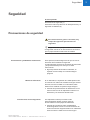 7
7
-
 8
8
-
 9
9
-
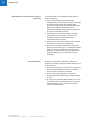 10
10
-
 11
11
-
 12
12
-
 13
13
-
 14
14
-
 15
15
-
 16
16
-
 17
17
-
 18
18
-
 19
19
-
 20
20
-
 21
21
-
 22
22
-
 23
23
-
 24
24
-
 25
25
-
 26
26
-
 27
27
-
 28
28
-
 29
29
-
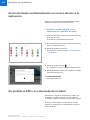 30
30
Roche cobas mobile solution Guía del usuario
- Tipo
- Guía del usuario
Roche cobas mobile solution es un dispositivo portátil que facilita el acceso a aplicaciones digitales y sitios web específicos para Roche. Es una herramienta versátil que permite a los usuarios:
- Iniciar sesión en aplicaciones Roche y acceder a datos y resultados.
- Visualizar contenido multimedia y leer documentos digitales.
- Conectar dispositivos periféricos como escáneres e impresoras.
- Actualizar y gestionar aplicaciones.
- Compartir pantalla con otros dispositivos.
Artículos relacionados
-
Roche cobas infinity POC Add-on Manual de usuario
-
Roche cobas e 411 Manual de usuario
-
Roche cobas infinity POC Add-on Manual de usuario
-
Roche cobas c 311 Manual de usuario
-
Roche cobas b 101 Manual de usuario
-
Roche cobas infinity POC Add-on Manual de usuario
-
Roche cobas infinity POC Add-on Manual de usuario
-
Roche cobas c 702 Manual de usuario
-
Roche cobas infinity POC Add-on Guía del usuario
-
Roche cobas infinity POC Add-on Manual de usuario